1、在win10系统桌面上,开始菜单。右键,运行。

2、输入regedit,再确定。
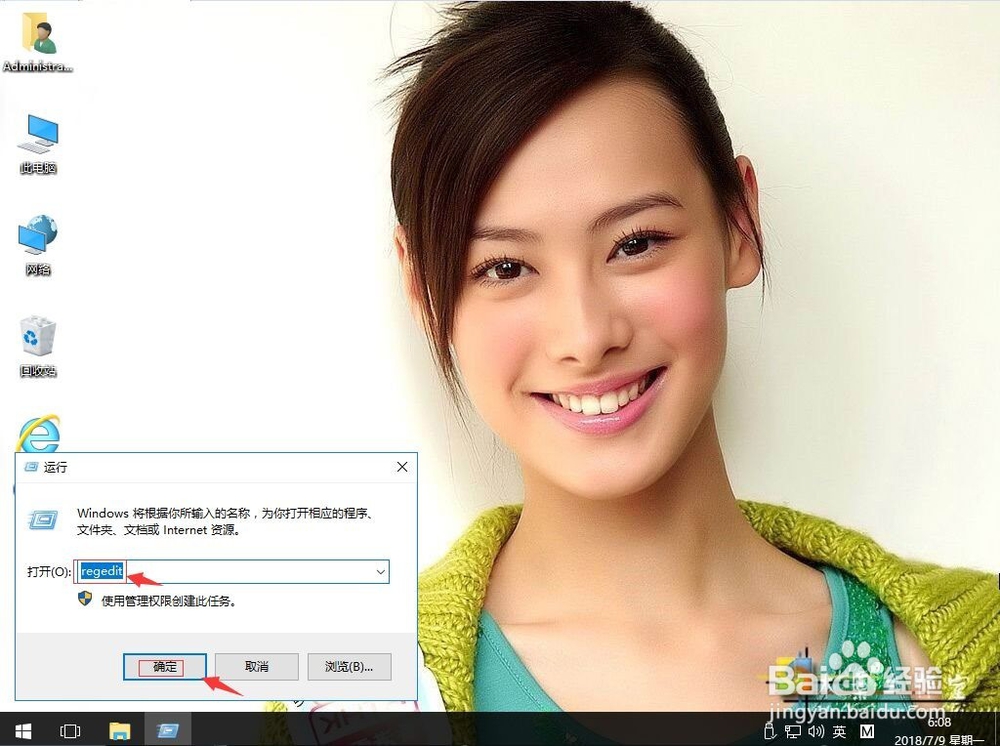
3、在注册表编辑器中展开定位HKEY_CURRENT_USER\Software\Mi罕铞泱殳crosoft\Internet Explorer。单击右键,新建-项。

4、重命名为Styles。在右侧空白处,再右键,新建-字符串值。

5、重命名为MaxScriptStatements。再右键,修改。
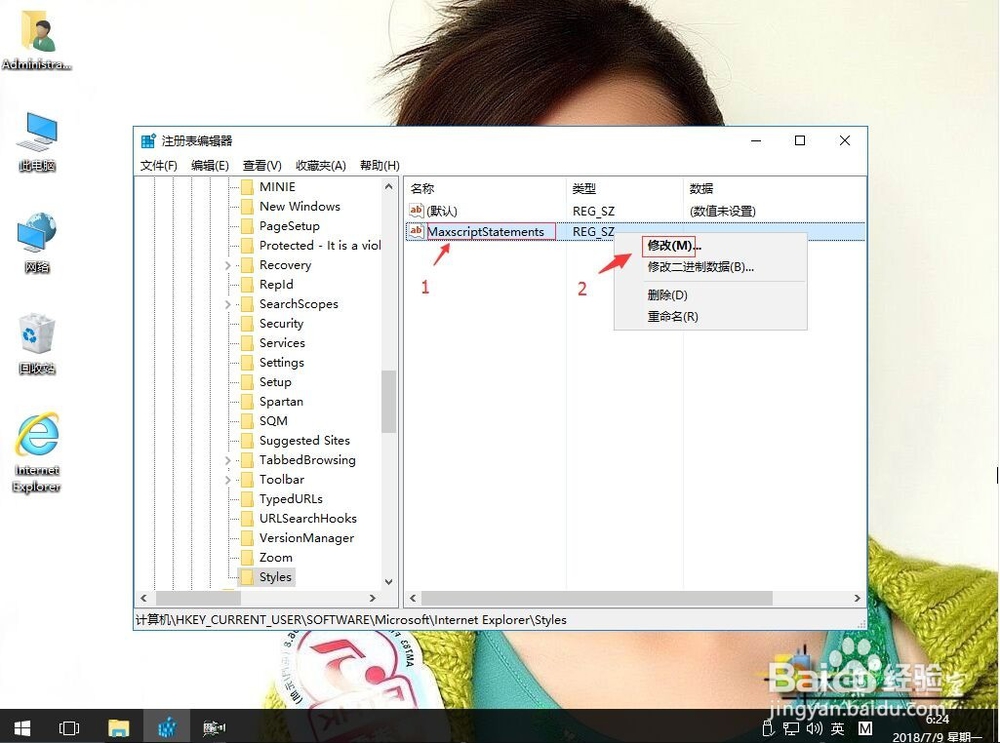
6、数值数据改为0xFFFFFFFF。再确定。

时间:2024-10-13 06:14:30
1、在win10系统桌面上,开始菜单。右键,运行。

2、输入regedit,再确定。
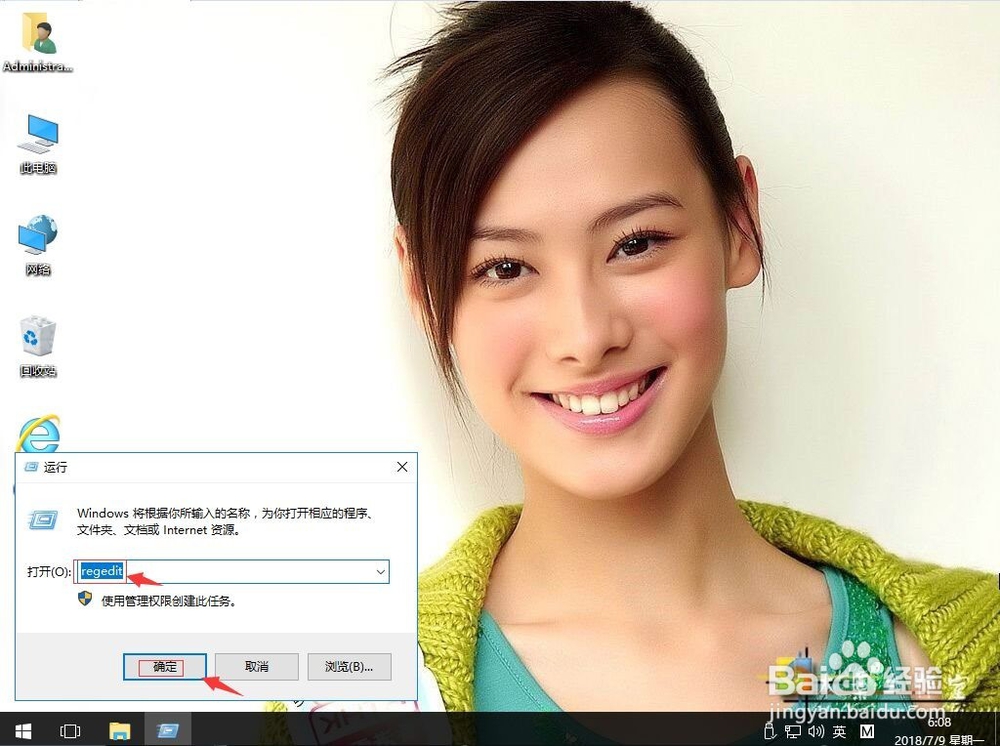
3、在注册表编辑器中展开定位HKEY_CURRENT_USER\Software\Mi罕铞泱殳crosoft\Internet Explorer。单击右键,新建-项。

4、重命名为Styles。在右侧空白处,再右键,新建-字符串值。

5、重命名为MaxScriptStatements。再右键,修改。
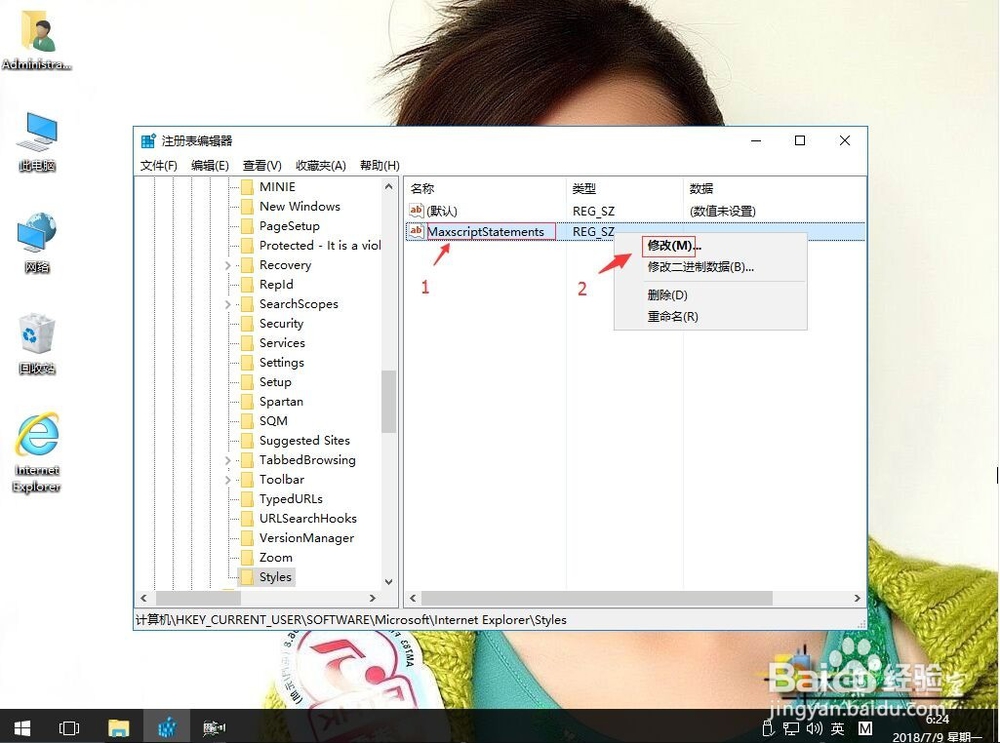
6、数值数据改为0xFFFFFFFF。再确定。

